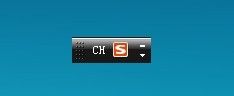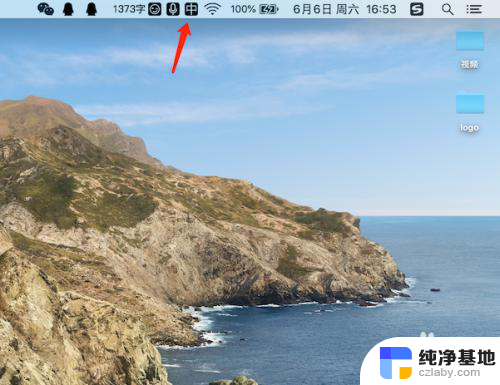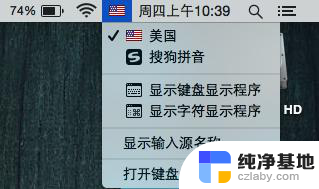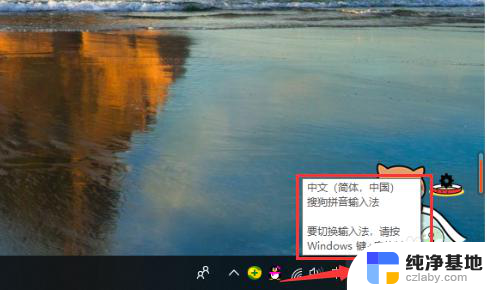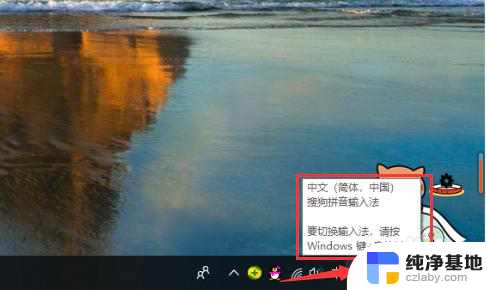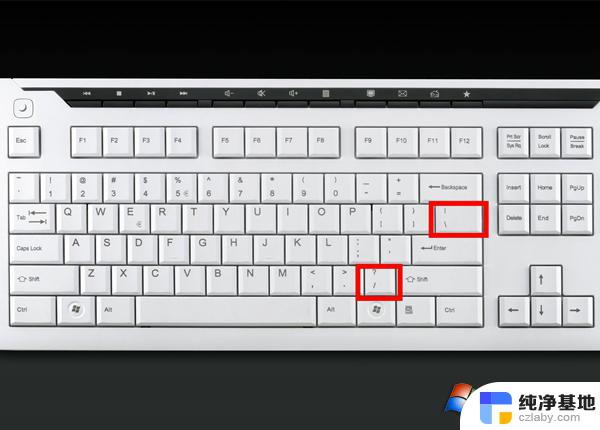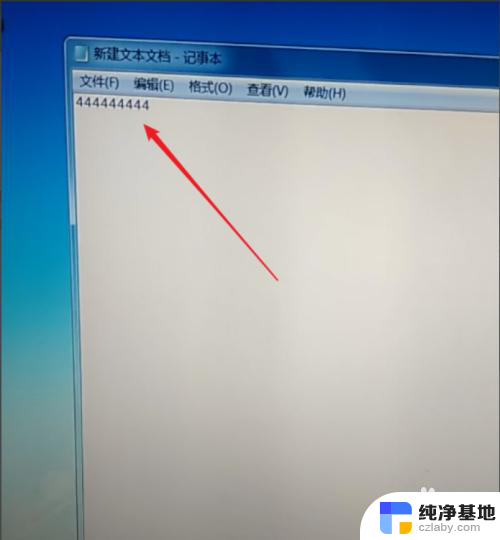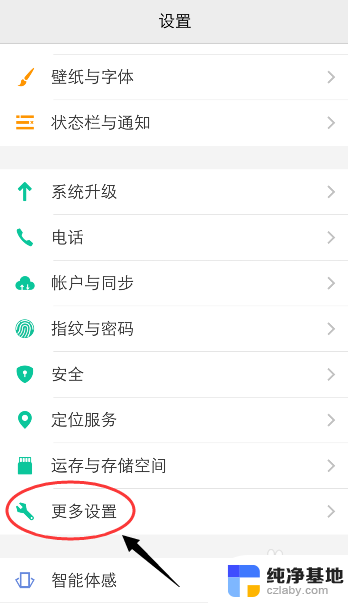笔记本电脑怎样切换中文输入法
在使用笔记本电脑时,我们经常会遇到需要切换中文输入法的情况,为了提高工作效率,设置快捷键切换输入法是非常必要的。通过简单的操作,我们可以轻松地在中文和英文输入法之间快速切换,让我们在工作学习中更加便捷和高效。接下来我们将介绍如何在笔记本电脑上设置快捷键切换输入法,让您轻松应对不同的语言输入需求。
具体方法:
1.方法一:用快捷键切换输入法。在电脑底部的菜单栏中,有输入法的标志。我们把鼠标移到这个标志上,系统自动提示出现,“要切换输入法,按Windows键+空格”。那么我们需要切换的时候,在鼠标上找到这两个键。同时按下,选择自己需要的输入法即可。如果出现的不是自己需要的,再同时按下,直到出现自己的需要为止。
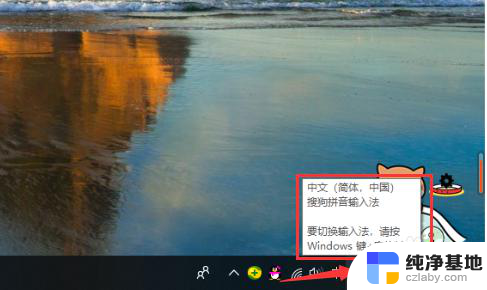
2.方法二:如果快捷键不能切换输入法了,我们按此操作。点开电脑小红框里的“开始”按钮,在出现的菜单里选择“设置”,点击。
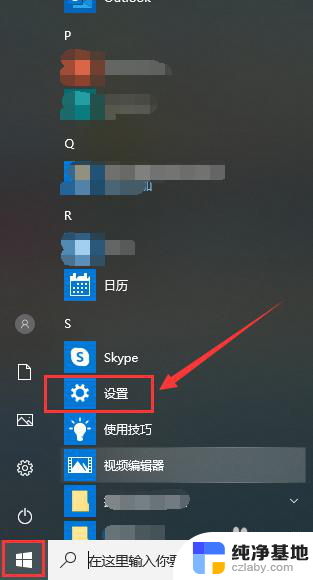
3.在设置页面,点击“设备”
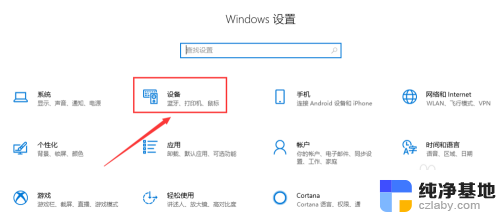
4.在此页面,点击“输入”
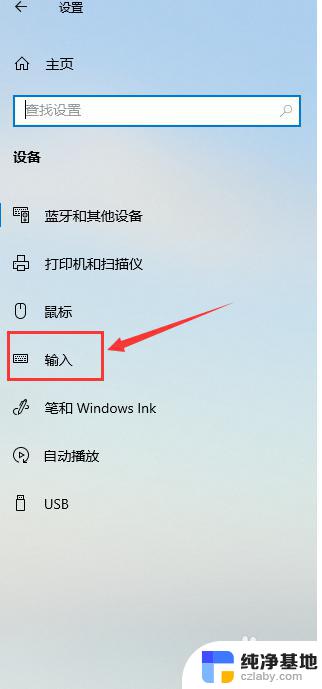
5.在输入页面,滑动鼠标,找到“更多键盘设置”,点击“高级键盘设置”。
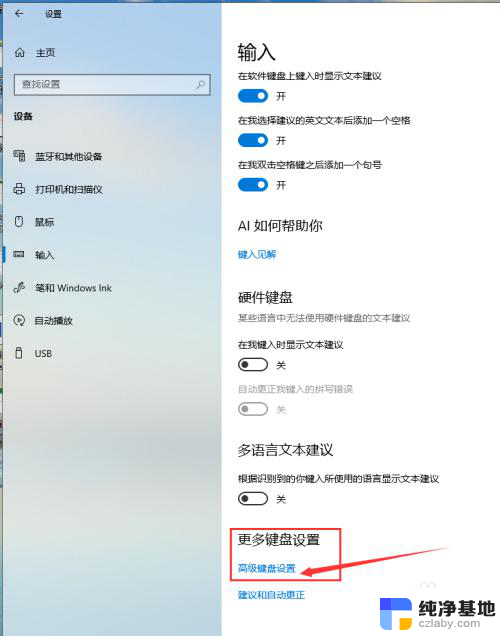
6.在页面“替代默认输入法”的黑方框内,下拉红箭头指向位置的菜单。

7.出现了系统及自己下载过的输入法,选中自己需要切换的输入法。在两个红箭头指向位置的小黑框内都挑勾,输入法切换完成。输入法根据自己的使用习惯,可以提前下载,显示栏可选择的就会多些。
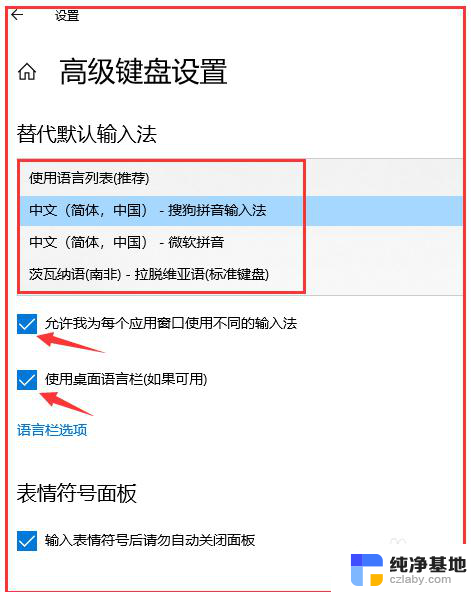
以上就是笔记本电脑如何切换中文输入法的全部内容,如果你遇到这种情况,可以按照以上方法解决,希望对大家有所帮助。